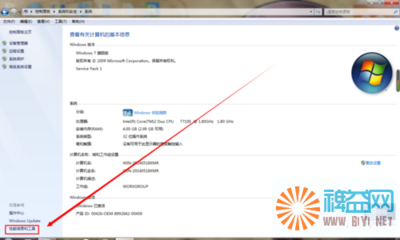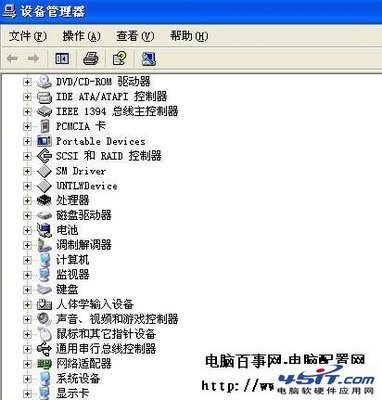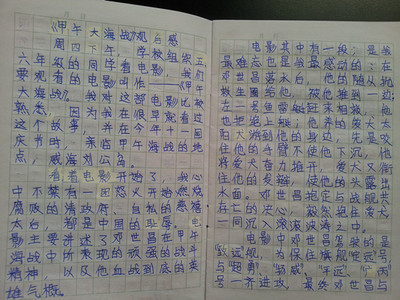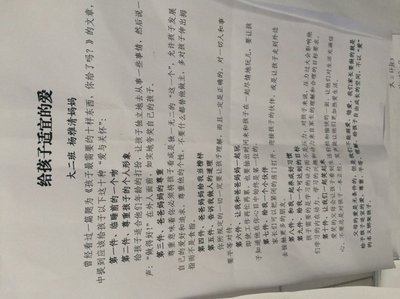一、常规键盘快捷键
按键 目的
Ctrl +A全选
Ctrl +B整理收藏夹
Ctrl +C复制
Ctrl +D删除
Ctrl +E搜索助理
Ctrl +F查找
Ctrl +H历史记录
Ctrl +I收藏夹
Ctrl +JIE7.0里的源
Ctrl +L网页里打开新网址
Ctrl +M网页搜索框中的确定(等于回车)
Ctrl +N新建
Ctrl +O打开
Ctrl +P打印
Ctrl +R刷新
Ctrl +S保存
Ctrl +V粘贴
Ctrl +W关闭当前窗口
Ctrl +X剪切
Ctrl +Z撤消
F1 帮助
F2 重命名
F3 搜索
F4 地址栏
F5 刷新
F6 切换元素
F7 DoS下专用功能
F8 Windows 启动选项
F9 Excel 中计算公式
F10 激活菜单栏
F11 全屏化
F12 Word 里另存文档
Windows键打开开始菜单
Windows键+D 显示桌面
Windows键+E 打开资源管理器
Windows键+F 查找所有文件
Windows键+L 切换用户
Windows键+M 最小化所有窗口
Windows键+R 运行命令
Windows键+U 辅助工具
DELETE 删除。
Shift + Delete 永久删除所选项,而不将它放到“回收站”中。
拖动某一项时按 CTRL 复制所选项。
拖动某一项时按 CTRL + SHIFT 创建所选项目的快捷键。
F2 重新命名所选项目。
CTRL + 向右方向键 将插入点移动到下一个单词的起始处。
CTRL + 向左方向键 将插入点移动到前一个单词的起始处。
CTRL + 向下方向键 将插入点移动到下一段落的起始处。
CTRL + 向上方向键 将插入点移动到前一段落的起始处。
CTRL + SHIFT + 方向键 突出显示一块文本。
SHIFT + 方向键 在窗口或桌面上选择多项,或者选中文档中的文本。
Ctrl + A 选中全部内容。
F3 搜索文件或文件夹。
Alt + Enter 查看所选项目的属性。
Alt + F4 关闭当前项目或者退出当前程序。
ALT + Enter 显示所选对象的属性。
Alt + 空格键 为当前窗口打开快捷菜单。
Ctrl + F4 在允许同时打开多个文档的程序中关闭当前文档。
Alt + Tab 在打开的项目之间切换。
Alt + Esc 以项目打开的顺序循环切换。
F6 在窗口或桌面上循环切换屏幕元素。
F4 显示“我的电脑”和“Windows 资源管理器”中的“地址”栏列表。
Shift + F10 显示所选项的快捷菜单。
Alt + 空格键 显示当前窗口的“系统”菜单。
Ctrl + Esc 显示“开始”菜单。
ALT + 菜单名中带下划线的字母 显示相应的菜单。
在打开的菜单上显示的命令名称中带有下划线的字母 执行相应的命令。
F10 激活当前程序中的菜单条。
右方向键 打开右边的下一菜单或者打开子菜单。
左方向键 打开左边的下一菜单或者关闭子菜单。
F5 刷新当前窗口。
BackSpace 在“我的电脑”或“Windows 资源管理器”中查看上一层文件夹。
Esc 取消当前任务。
将光盘插入到 CD-ROM 驱动器时按 SHIFT 键 阻止光盘自动播放。
二、对话框快捷键
按键 目的
Ctrl + Tab 在选项卡之间向前移动。
Ctrl + Shift +Tab 在选项卡之间向后移动。
Tab 在选项之间向前移动。
Shift + Tab 在选项之间向后移动。
ALT + 带下划线的字母 执行相应的命令或选中相应的选项。
Enter 执行活选项动或按钮所对应的命令。
空格键 如果活选项动是复选框,则选中或清除该复选框并在文档初始位置增加一个空格。
方向键 活选项动是一组选项按钮时,请选中某个按钮。
F1 显示帮助。
F4 显示当前列表中的项目。
BackSpace 如果在“另存为”或“打开”对话框中选中了某个文件夹,则打开上一级文件夹。
三、自然键盘快捷键
在“Microsoft 自然键盘”或包含 Windows 徽标键(简称WIN) 和“应用程序”键(简称KEY)的其他兼容键盘中,您可以使用以下快捷键。
按键 目的
WIN 显示或隐藏"开始"菜单。
WIN+ BREAK 显示"系统属性"对话框。
WIN+ D 显示桌面。
WIN+ M 最小化所有窗口。
WIN+ Shift + M 还原最小化的窗口。
WIN+ E 打开"我的电脑"。
WIN+ F 搜索文件或文件夹。
CTRL+WIN+ F 搜索计算机。
WIN+ F1 显示 Windows 帮助。
WIN+ L 如果连接到网络域,则锁定您的计算机,或者如果没有连接到网络域,则切换用户。
WIN+ R 打开"运行"对话框。
KEY 显示所选项的快捷菜单。
WIN+ U 打开"工具管理器"。
四、辅助键盘快捷键
按键 目的
右侧 SHIFT 键八秒钟 切换“筛选键”的开和关。
左边的 ALT + 左边的 SHIFT + PRINT SCREEN 切换“高对比度”的开和关。
左边的 ALT + 左边的 SHIFT + NUM LOCK 切换“鼠标键”的开和关。
Shift 键五次 切换“粘滞键”的开和关。
Num Lock 键五秒钟 切换“切换键”的开和关。
WIN+ U 打开“工具管理器”。
“Windows 资源管理器”键盘快捷键
按键 目的
END 显示当前窗口的底端。
主页 显示当前窗口的顶端。
NUM LOCK + 数字键盘的星号 (*) 显示所选文件夹的所有子文件夹。
NUM LOCK + 数字键盘的加号 (+) 显示所选文件夹的内容。
NUM LOCK + 数字键盘的减号 (-) 折叠所选的文件夹。
左方向键 当前所选项处于展开状态时折叠该项,或选定其父文件夹。
右方向键 当前所选项处于折叠状态时展开该项,或选定第一个子文件夹
还有一些常用软件的快捷键 如 photoshop的
工具箱(多种工具共用一个快捷键的可同时按【Shift】加此快捷键选取)
矩形、椭圆选框工具【M】
裁剪工具【C】
移动工具【V】
套索、多边形套索、磁性套索 【L】
魔棒工具【W】
喷枪工具【J】
画笔工具【B】
像皮图章、图案图章【S】
历史记录画笔工具【Y】
像皮擦工具【E】
铅笔、直线工具【N】
模糊、锐化、涂抹工具【R】
减淡、加深、海棉工具【O】
钢笔、自由钢笔、磁性钢笔【P】
添加锚点工具【+】
删除锚点工具【-】
直接选取工具【A】
文字、文字蒙板、直排文字、直排文字蒙板 【T】
度量工具【U】
直线渐变、径向渐变、对称渐变、角度渐变、菱形渐变 【G】
油漆桶工具【K】
吸管、颜色取样器【I】
抓手工具【H】
缩放工具【Z】
默认前景色和背景色【D】
切换前景色和背景色【X】
切换标准模式和快速蒙板模式 【Q】
标准屏幕模式、带有菜单栏的全屏模式、全屏模式 【F】
临时使用移动工具【Ctrl】
临时使用吸色工具【Alt】
临时使用抓手工具【空格】
打开工具选项面板【Enter】
快速输入工具选项(当前工具选项面板中至少有一个可调节数字) 【0】至【9】
循环选择画笔【[】或【]】
选择第一个画笔【Shift】+【[】
选择最后一个画笔【Shift】+【]】
建立新渐变(在”渐变编辑器”中) 【Ctrl】+【N】
文件操作
新建图形文件【Ctrl】+【N】
用默认设置创建新文件【Ctrl】+【Alt】+【N】
打开已有的图像【Ctrl】+【O】
打开为...【Ctrl】+【Alt】+【O】
关闭当前图像【Ctrl】+【W】
保存当前图像【Ctrl】+【S】
另存为...【Ctrl】+【Shift】+【S】
存储副本【Ctrl】+【Alt】+【S】
页面设置【Ctrl】+【Shift】+【P】
打印【Ctrl】+【P】
打开“预置”对话框【Ctrl】+【K】
显示最后一次显示的“预置”对话框 【Alt】+【Ctrl】+【K】
设置“常规”选项(在预置对话框中) 【Ctrl】+【1】
设置“存储文件”(在预置对话框中) 【Ctrl】+【2】
设置“显示和光标”(在预置对话框中) 【Ctrl】+【3】
设置“透明区域与色域”(在预置对话框中) 【Ctrl】+【4】
设置“单位与标尺”(在预置对话框中) 【Ctrl】+【5】
设置“参考线与网格”(在预置对话框中) 【Ctrl】+【6】
设置“增效工具与暂存盘”(在预置对话框中) 【Ctrl】+【7】
设置“内存与图像高速缓存”(在预置对话框中) 【Ctrl】+【8】
编辑操作
还原/重做前一步操作【Ctrl】+【Z】
还原两步以上操作【Ctrl】+【Alt】+【Z】
重做两步以上操作【Ctrl】+【Shift】+【Z】
剪切选取的图像或路径【Ctrl】+【X】或【F2】
拷贝选取的图像或路径【Ctrl】+【C】
合并拷贝【Ctrl】+【Shift】+【C】
将剪贴板的内容粘到当前图形中 【Ctrl】+【V】或【F4】
将剪贴板的内容粘到选框中【Ctrl】+【Shift】+【V】
自由变换【Ctrl】+【T】
应用自由变换(在自由变换模式下) 【Enter】
从中心或对称点开始变换(在自由变换模式下) 【Alt】
限制(在自由变换模式下)【Shift】
扭曲(在自由变换模式下)【Ctrl】
取消变形(在自由变换模式下) 【Esc】
自由变换复制的象素数据【Ctrl】+【Shift】+【T】
再次变换复制的象素数据并建立一个副本 【Ctrl】+【Shift】+【Alt】+【T】
删除选框中的图案或选取的路径 【DEL】
用背景色填充所选区域或整个图层 【Ctrl】+【BackSpace】或【Ctrl】+【Del】
用前景色填充所选区域或整个图层 【Alt】+【BackSpace】或【Alt】+【Del】
弹出“填充”对话框【Shift】+【BackSpace】
从历史记录中填充【Alt】+【Ctrl】+【Backspace】
图像调整
调整色阶【Ctrl】+【L】
自动调整色阶【Ctrl】+【Shift】+【L】
打开曲线调整对话框【Ctrl】+【M】
在所选通道的曲线上添加新的点(‘曲线’对话框中) 在图象中【Ctrl】加点按
在复合曲线以外的所有曲线上添加新的点(‘曲线’对话框中) 【Ctrl】+【Shift】
加点按
移动所选点(‘曲线’对话框中) 【↑】/【↓】/【←】/【→】
以10点为增幅移动所选点以10点为增幅(‘曲线’对话框中) 【Shift】+【箭头】
选择多个控制点(‘曲线’对话框中) 【Shift】加点按
前移控制点(‘曲线’对话框中) 【Ctrl】+【Tab】
后移控制点(‘曲线’对话框中) 【Ctrl】+【Shift】+【Tab】
添加新的点(‘曲线’对话框中) 点按网格
删除点(‘曲线’对话框中) 【Ctrl】加点按点
取消选择所选通道上的所有点(‘曲线’对话框中) 【Ctrl】+【D】
使曲线网格更精细或更粗糙(‘曲线’对话框中) 【Alt】加点按网格
选择彩色通道(‘曲线’对话框中) 【Ctrl】+【~】
选择单色通道(‘曲线’对话框中) 【Ctrl】+【数字】
打开“色彩平衡”对话框【Ctrl】+【B】
打开“色相/饱和度”对话框 【Ctrl】+【U】
全图调整(在色相/饱和度”对话框中) 【Ctrl】+【~】
只调整红色(在色相/饱和度”对话框中) 【Ctrl】+【1】
只调整黄色(在色相/饱和度”对话框中) 【Ctrl】+【2】
只调整绿色(在色相/饱和度”对话框中) 【Ctrl】+【3】
只调整青色(在色相/饱和度”对话框中) 【Ctrl】+【4】
只调整蓝色(在色相/饱和度”对话框中) 【Ctrl】+【5】
只调整洋红(在色相/饱和度”对话框中) 【Ctrl】+【6】
去色【Ctrl】+【Shift】+【U】
反相【Ctrl】+【I】
图层操作<br>
从对话框新建一个图层【Ctrl】+【Shift】+【N】
以默认选项建立一个新的图层 【Ctrl】+【Alt】+【Shift】+【N】
通过拷贝建立一个图层【Ctrl】+【J】
通过剪切建立一个图层【Ctrl】+【Shift】+【J】
与前一图层编组【Ctrl】+【G】
取消编组【Ctrl】+【Shift】+【G】
向下合并或合并联接图层【Ctrl】+【E】
合并可见图层【Ctrl】+【Shift】+【E】
盖印或盖印联接图层【Ctrl】+【Alt】+【E】
盖印可见图层【Ctrl】+【Alt】+【Shift】+【E】
将当前层下移一层【Ctrl】+【[]
将当前层上移一层【Ctrl】+【】】
将当前层移到最下面【Ctrl】+【Shift】+【[]
将当前层移到最上面【Ctrl】+【Shift】+【】】
激活下一个图层 【Alt】+【[]
激活上一个图层【Alt】+【]】
激活底部图层【Shift】+【Alt】+【[】
激活顶部图层【Shift】+【Alt】+【]】
调整当前图层的透明度(当前工具为无数字参数的,如移动工具) 【0】至【9】
保留当前图层的透明区域(开关) 【/】<br>
投影效果(在”效果”对话框中) 【Ctrl】+【1】
内阴影效果(在”效果”对话框中) 【Ctrl】+【2】
外发光效果(在”效果”对话框中) 【Ctrl】+【3】
内发光效果(在”效果”对话框中) 【Ctrl】+【4】
斜面和浮雕效果(在”效果”对话框中) 【Ctrl】+【5】
应用当前所选效果并使参数可调(在”效果”对话框中) 【A】
图层混合模式<br>
循环选择混合模式【Alt】+【-】或【+】
正常【Ctrl】+【Alt】+【N】
阈值(位图模式)【Ctrl】+【Alt】+【L】
溶解【Ctrl】+【Alt】+【I】
背后【Ctrl】+【Alt】+【Q】
清除【Ctrl】+【Alt】+【R】
正片叠底【Ctrl】+【Alt】+【M】
屏幕【Ctrl】+【Alt】+【S】
叠加【Ctrl】+【Alt】+【O】
柔光【Ctrl】+【Alt】+【F】
强光【Ctrl】+【Alt】+【H】
颜色减淡【Ctrl】+【Alt】+【D】
颜色加深【Ctrl】+【Alt】+【B】
变暗【Ctrl】+【Alt】+【K】
变亮【Ctrl】+【Alt】+【G】
差值【Ctrl】+【Alt】+【E】
排除【Ctrl】+【Alt】+【X】
色相【Ctrl】+【Alt】+【U】
饱和度【Ctrl】+【Alt】+【T】
颜色【Ctrl】+【Alt】+【C】
光度【Ctrl】+【Alt】+【Y】
去色海棉工具+【Ctrl】+【Alt】+【J】
加色海棉工具+【Ctrl】+【Alt】+【A】
暗调减淡/加深工具+【Ctrl】+【Alt】+【W】
中间调减淡/加深工具+【Ctrl】+【Alt】+【V】
高光减淡/加深工具+【Ctrl】+【Alt】+【Z】
选择功能
全部选取【Ctrl】+【A】
取消选择【Ctrl】+【D】
重新选择【Ctrl】+【Shift】+【D】
羽化选择【Ctrl】+【Alt】+【D】
反向选择【Ctrl】+【Shift】+【I】
路径变选区数字键盘的【Enter】
载入选区【Ctrl】+点按图层、路径、通道面板中的缩约图
滤镜
按上次的参数再做一次上次的滤镜 【Ctrl】+【F】
退去上次所做滤镜的效果【Ctrl】+【Shift】+【F】
重复上次所做的滤镜(可调参数) 【Ctrl】+【Alt】+【F】
选择工具(在“3D变化”滤镜中) 【V】
立方体工具(在“3D变化”滤镜中) 【M】
球体工具(在“3D变化”滤镜中) 【N】
使用计算机和软件的最大理由是可以提高工作效率。提高效率的关键,一是佳软,二是善用。熟练掌握热键,乃是高效工作之道的基础和不二法门。下文针对最经典的软件,列举了最实用的快捷键,涉及:操作系统、浏览器、播放器、交流工具、文件管理工具、文本编辑等。要注意的是,相同的全局热键,只能让一个程序生效。
Windows 及相应软件
1 最小化所有窗口(显示桌面)/恢复原状 Win + D
2 打开运行对话框 Win + R
3 打开系统属性 Win + Break/Pause
4 复制某一对象 按住CTRL拖动
5 选中/高亮文本块 CTRL+SHIFT+方向键
6 按打开的顺序在窗口间切换 Alt + Esc
7 复制文件 CTRL + C
8 粘贴文件 CTRL + V
9 剪切文件 CTRL + X
10 还原 CTRL + Z
11 撤消还原操作(如果可能的话) CTRL + Y
12 打开辅助工具 Win + U
13 打开资源管理器 Win + E
14 打开上下文菜单 Shift + F10
15 多页签时,在页签间切换 Ctrl + Tab
更多Windows全局热键: Windows keyboard shortcuts
更多Mac OS全局热键: Mac OS X keyboard shortcuts
更多Linux全局热键: Linux Keyboard Shortcuts You Should Know About
浏览器: Firefox
16 去除CSS样式 Alt + V + Y + N (或 CTRL + Shift + S + Web Developer’s工具栏)
17 恢复CSS样式 Alt + V + Y + B
18 查看源代码 Ctrl + U
19 查看选中内容的源代码 选取内容,Shift + F10,点“Show source code”
20 智能 DOM 侦测 Ctrl + Shift + I
21 启动Firebug F12
22 添加书签 Ctrl + D
23 书签 Ctrl + B
24 历鸣 Ctrl + H
25 找开刚关闭的标签 CTRL+SHIFT+T
26 全部标签加入书签 CTRL+SHIFT+D
27 返回 Alt + Left Arrow
28 前进 Alt + Right Arrow
29 访问历史中后退一步 Backspace
30 为书签添加关键词这样做可以更快的访问书签。右击书签,选择属性,输入合适的关键词。保存后,你只要在地址栏输入关键词并回车,就可以访问书签了。
31 跳转到地址栏 Ctrl + L 或 F6
32 回到主页 Alt + Home
33 减小文本字号 Ctrl + -
34 增大文本字号 Ctrl + +
35 回到主页(与32重复) Alt + Home
36 快速搜索 /
37 跳转到搜索条 Ctrl + K
38 在标签历史上跳转 ALT + ← (后退), ALT + → (前进)
39 新建标签 Ctrl + T (键盘), 双击标签条 (鼠标)
40 关闭当前书签 Ctrl + W (键盘), 中键标签 (鼠标)
41 到下一标签 Ctrl + Page up 或 CTRL + Tab
42 到前一标签 Ctrl + Page Dn 或 Ctrl + Shift + Tab
43 新标签中打开链接 Ctrl + 左击
43 选择标签 Ctrl + [1 - 9]
45 到下一链接 Tab
46 到前一链接 Shift + Tab
47 输入框中显示输入过的文字,或下拉菜单中显示可选项 Alt + ↓
浏览器: Internet Explorer 7
48 在新的后台标签打开链接 CTRL+鼠标左键或中键
49 在新的前台标签打开链接 CTRL+SHIFT+鼠标左键或中键
50 打开快速标签视图 CTRL+Q
51 显示已打开标签列表 CTRL+SHIFT+Q
52 转到地址栏 Alt + D
53 在新标签中打开输入的地址 Address Bar in new tab Alt + Enter
54 转到搜索条 Ctrl + E
55 新建标签 Ctrl + T (keyboard), Double Click on Tab Bar (mouse)
56 关闭当前标签 Ctrl + W (keyboard), Middle Click on Tab (mouse)
57 到下一标签 Ctrl + Tab
58 到前一标签 Ctrl + Shift + Tab
59 到某一标签 Ctrl + [1 - 9]
60 打开feeds CTRL+J
61 到下一标签 Tab
62 到前一标签 Shift + Tab
Safari 热键
更多 MSIE 7热键
音乐播放: Winamp
要使用全局热键,须设置:Main Windows -> Options >Preferences > Global Hotkeys。其热键可自定义。
63 增大音量 CTRL + ALT + ↑
64 减小音量 CTRL + ALT + ↓
65 播放、重新开始或恢复播放 Winamp 窗口: x
66 暂停 CTRL + ALT + Home (Winamp 窗口: c)
67 播放 CTRL + ALT + Insert (Winamp 窗口: x)
68 停止 CTRL + ALT + End (Winamp 窗口: v)
69 前一首 CTRL + ALT + PgUp (Winamp 窗口: z)
70 下一首 CTRL + ALT + PgDn (Winamp 窗口: b)
71 返回5秒 CTRL + ALT + ← (Winamp 窗口: ←)
72 快进5秒 CTRL + ALT + → (Winamp 窗口: →)
73 切换重复 r
74 切换随机 s
75 添加文件 l
76 添加目录 Shift + l
77 随机播放列表 CTRL + Shift + r
更多热键: Winamp Shortcuts
Winamp Global Hotkeys
iTunes 热键: Hotkeys for iTunes
Last.FM 热键: Autohotkey Script for Last.FM
通讯: Thunderbird
在Skype中可自定义热键: Main Window -> Tools-> Options -> Hotkeys.
在Thunderbird中使用热键: Thunderbird Help: Keyboard Shortcuts 和 Allhotkeys: Mozilla Thunderbird Hotkeys
xbeta提醒:Thunderbird和Firefox很多热键是相通的,并且可用keyconfig扩展更改和自定义更多热键。
78 转到下一封信 F
79 转到下一封未读信件 N
80 转到上一封未读信件 B
81 增大字号 Ctrl + +
82 减小字号 CTRL + -
83 标记信件为已读/未读 M
84 标记为垃圾邮件 J
85 标记为非垃圾邮件 SHIFT + J
86 查看信件源文件 CTRL + U
87 新建信件 CTRL + M, CTRL + N, Cmd + Shift + M (Mac)
88 回复信件 Ctrl + R
89 收取当前账户的信件 CTRL+T
90 收取所有账户的信件 CTRL+SHIFT+T
91 打开已收的信件 CTRL + O
92 发送信件 CTRL + Enter/Return
通讯: Google Mail
93 写邮件 c, + c 在新窗口中写信
94 回信 r, + r 在新窗口中回信
95 转发信件 f, + f 在新窗口中转发信件
96 转到收件箱 g 然后按 i
97 定位到搜索框 /
98 转到下一封信 n
99 转到上一封信 p
100 报告垃圾邮件 !
文件管理: Total Commander
xbeta注:Total Commander是Windows下键盘操作的典范和极致。用TC不会热键,等于不懂TC。喜欢热键操作而未用TC——xbeta想不出会有这种情况。TC的热键是高度可以自定义的。如下举例仅是管中窥豹,还有更多热键需要你的发现,比如很重要的alt+F5, alt+F9, alt+enter, →,space, alt+shift+enter, backspace,+,alt+, alt+F7, 及中国用户广泛自定义的ctrl+1,ctrl+2, ctrl+3等。
101 激活或取消激活左侧菜单 F10
102 比较和同步文件夹 SHIFT+F2
103 新建文本文件,并用编辑器打开 SHIFT + F4
104 在同一目录复制文件并改名 SHIFT + F5
105 重命名文件 SHIFT + F6
106 缩小到系统托盘图标 SHIFT + Esc
107 转到刚访问的前/后一个目录 ALT+left/right
108 显示已访问目录历史清单 ALT + Arrow Down
109 全选 CTRL+NUM +, CTRL + A
110 全不选 CTRL+NUM -
111 返回上级目录 (cd ..) CTRL+PgUp or Backspace
112 返回根目录 (多数欧洲键盘)(xbeta:适用于中国用户) CTRL+
113 返回根目录 (美国键盘布局)(xbeta注:对中国用户是新建目录) F7
114 按文件名排序 CTRL+F3
115 按后缀排序 CTRL+F4
116 按时间/日期排序 CTRL+F5
117 按大小排序 CTRL+F6
118 显示所有文件 CTRL+F10
119 仅显示可执行文件 CTRL + F11
120 显示用户自定义的文件 CTRL + F12
121 显示文件属性 ALT+ENTER
122 并列显示目录及所有子目录下的全部文件(xbeta:这是一个非常实用的功能,不用TC的人体会不到) CTRL + B
123 进入目录收藏列表(书签)(xbeta:TC用户就称之为ctrl+d) CTRL + D
124 连接FTP CTRL + F (断开: CTRL + SHIFT + F)
125 批量改名(xbeta:极其强大) CTRL + M
126 进入命令行对话框并带入当前路径 CTRL + P
127 快速浏览(xbeta:这是TC最常用、最实用的热键。相似功能F3) CTRL + Q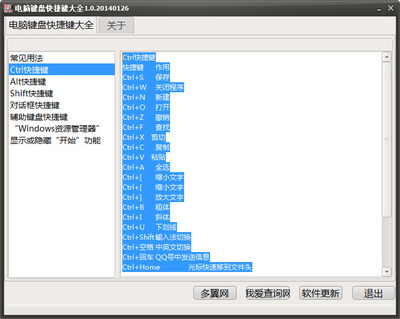
128 新建目录标签并激活它 CTRL + T (CTRL + SHIFT + T是新建标签但不激活)
129 左右窗口交换目录 CTRL + U
130 左右窗口交换目录和标签 CTRL + SHIFT + U
131 把光标处目录在新标签打开 CTRL + Arrow Up
132 转到下一标签 CTRL + TAB
133 转到上一标签 CTRL+SHIFT+TAB
134 定位到某一目录/文件(xbeta强烈建议定位框模式) CTRL+ALT+字母(s)
Wordpress
135 加粗 Alt + Shift + B
136 斜体 Alt + Shift + I
137 引用 Alt + Shift + Q
138 列表 (ul) Alt + Shift + U
139 序号列表 (ol) Alt + Shift + O
140 列表项 (li) Alt + Shift + L
141 代码 Alt + Shift + C
142 插入 Alt + Shift + S
143 删除 Alt + Shift + D
144 链接 Alt + Shift + A
145 more (Read More tag) Alt + Shift + T
146 发表文章 Alt + Shift + P
通讯: Microsoft Office Outlook
147 切换到邮件 CTRL + 1
148 切换到日历 CTRL + 2
149 切换到通讯录 Ctrl + 3
150 切换到任务 Ctrl + 4
151 切换到笔记 Ctrl + 5
152 新建约会 CTRL+SHIFT+A
153 新建联系人 CTRL+SHIFT+C
154 新建日志项 CTRL+SHIFT+J
155 新建会议 CTRL+SHIFT+Q
156 新建信件 CTRL+SHIFT+M
157 新建笔记 CTRL+SHIFT+N
158 新建任务 CTRL + SHIFT + K
159 拼写检查 F7
160 转发信件 CTRL + F
161 搜索 F4
162 切换到收件箱 CTRL+SHIFT+I
163 切换到发件箱 CTRL+SHIFT+O
164 发送 Alt + S
165 回信 Ctrl + SHIFT + R
166 收信 CTRL+M or F9
167 写信 CTRL + N
168 打开信件 CTRL + O
169 标为已读 CTRL + Q
Outlook的全局热键: Keyboard shortcuts for Outlook
通讯: ICQ
170 模仿在系统托盘中双击 CTRL + SHIFT + I
171 激活/取消激活用户窗口 CTRL + SHIFT + A
172 关闭 ICQ Control + Shift + I and then Alt + F4
173 发送url给联系人 Control + Shift + F6
174 改变状态 Alt + S + <PgDn>
175 接收信息 Control + Shift + I
176 选择好友 Insert + <Character>
图像管理: ACDSee Viewer
177 缩小显示比例(xbeta:推荐用免费软件IrfanView或XnView代替ACDSee) - (就是减号)
178 增加显示比例 +
179 复制当前项到某目录 ALT + C
180 移动当前项到某目录 ALT + M
181 改名当前项到某目录 ALT + R
182 打开属性面板 Alt + Enter
183 显/隐状态栏 b
184 显/隐菜单栏 Ctrl + Shift + M
185 用默认程序打开当前图像 CTRL + E
186 进入转换对话框 CTRL + F
187 复制选中部分到剪贴板 Ctrl + Insert
188 打开旋转/镜像对话框(xbeta:还是IrfanView方便) CTRL + J
189 打开当前图像,进入编辑模式,激活调节曝光工具 Ctrl + L
190 打开当前图像,进入编辑模式,激活调节大小工具 CTRL+R
191 清空选中内容 CTRL+Q
192 保存图像 CTRL + S
193 关闭查看窗口 CTRL + W
194 90度顺时针旋转当前图片(xbeta注:IrfanView只要按一下r即可) Ctrl + Alt +<right arrow>
195 改变图像为黑白两色 Ctrl + Shift + 1
196 进入批量处理菜单(xbeta注:IrfanView按B即可) CTRL + Alt + B
197 以默认程序打开当前文件 Shift + E
在小巧但极其强大的IrfanView中使用热键: Irfanview
 爱华网
爱华网